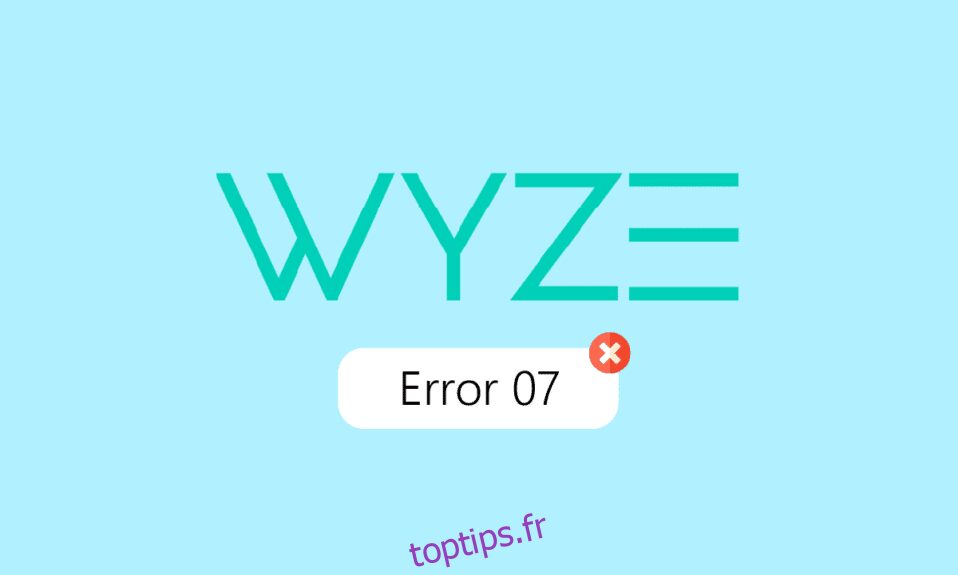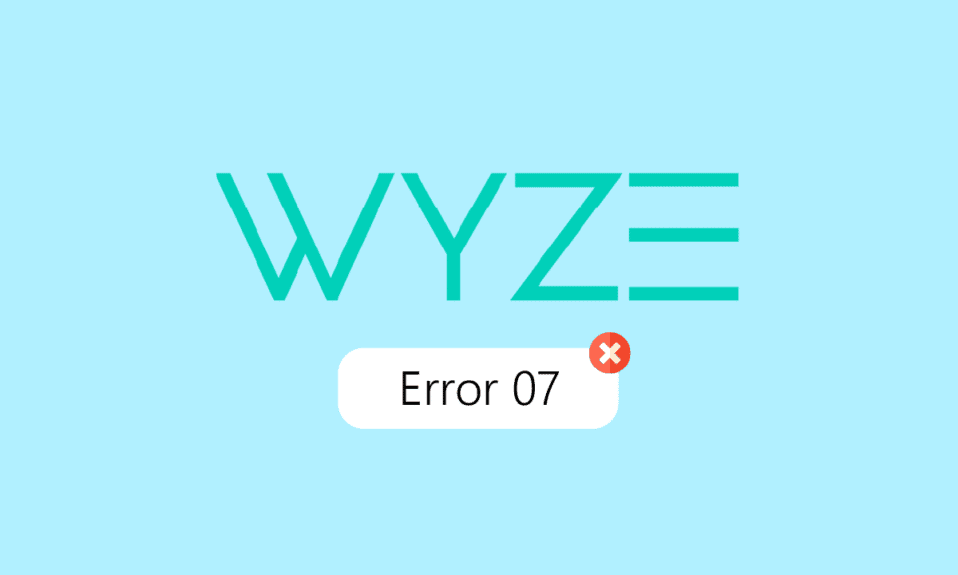
L’application Wyze vous offre un accès plus simple et plus intelligent à votre sécurité personnelle et domestique. Cette application permet aux utilisateurs d’accéder à leurs caméras de sécurité pour surveiller tous leurs biens à partir d’un seul endroit. Cependant, les utilisateurs rencontrent souvent un certain nombre de problèmes avec l’application Wyze, tels que l’erreur Wyze 07. Il s’agit d’une erreur courante qui peut être résolue en suivant quelques méthodes simples. Ce guide discutera des raisons et des méthodes pour résoudre le code d’erreur 07 avec l’application Wyze.
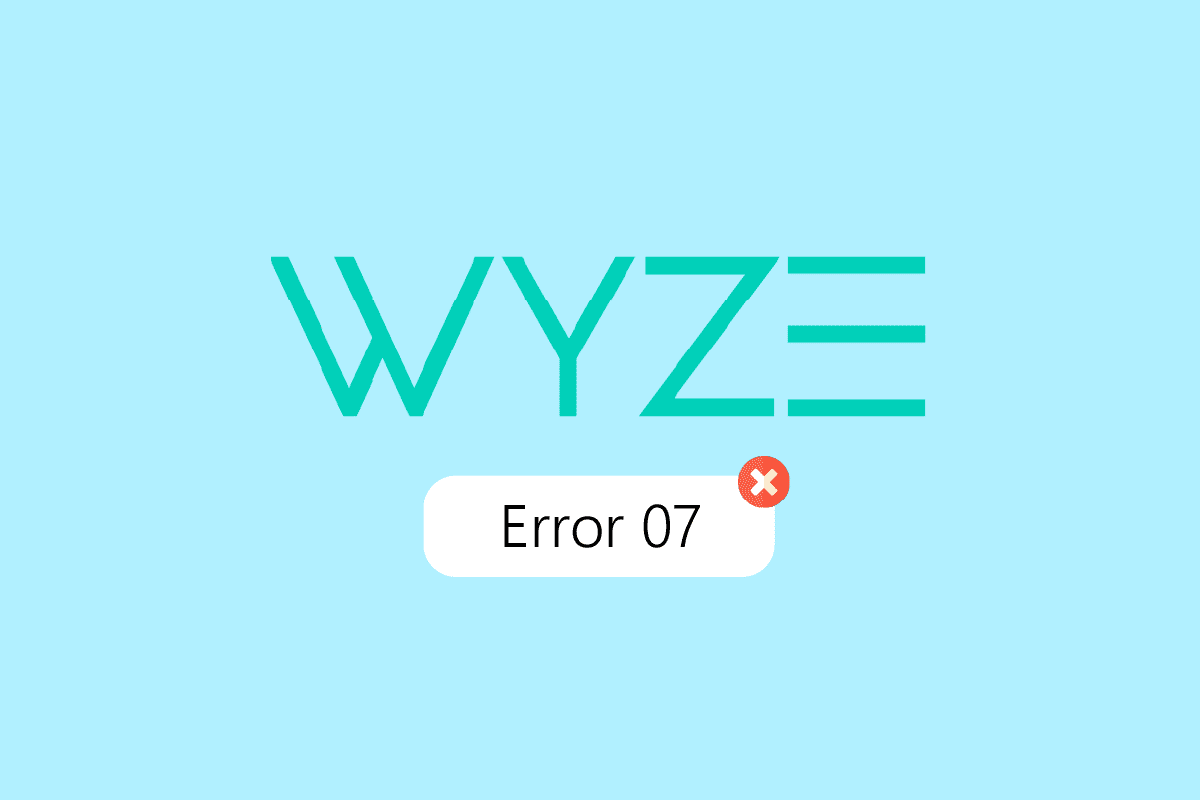
Table des matières
Comment réparer l’erreur Wyze 07 sur Android
Il peut y avoir plusieurs raisons pour que cette erreur se produise avec l’application Wyze. Certaines des raisons possibles sont mentionnées ici.
- Une connexion Internet instable en raison de problèmes de Wi-Fi et de données mobiles est une raison courante de l’erreur
- Les décalages téléphoniques peuvent également provoquer cette erreur
- Le problème de connexion avec l’application est également considéré comme une raison possible de cette erreur
- Les conditions de licence et les problèmes d’abonnement sont également des raisons possibles de l’erreur
- Chargement incorrect du détecteur de mouvement avec des caméras
- Problèmes de configuration avec l’application
- Firmware de caméra obsolète
- Paramètres de caméra incorrects
- Version obsolète de l’application Wyze
- Bogues persistants et erreurs d’installation avec l’application Wyze
Dans le guide suivant, nous discuterons des méthodes pour résoudre les problèmes d’erreur 07 de l’application Wyze.
Remarque : Étant donné que les smartphones n’ont pas la même option de paramètres et qu’ils varient d’un fabricant à l’autre, assurez-vous donc que les paramètres sont corrects avant d’en modifier. Les méthodes suivantes proviennent du smartphone Moto G60.
Méthode 1 : Méthodes de dépannage de base
Suivez ces méthodes de dépannage de base avant de passer par les méthodes avancées.
1A. Vérifiez la vitesse d’Internet
Parfois, l’erreur Wyze peut être causée par une vitesse Internet lente ou instable dans votre région. Si vous obtenez une connexion à Internet mais que vous ne pouvez pas surfer sur le Web et les applications, le problème peut être causé par une vitesse Internet lente. Vous pouvez visiter le Test de rapidité site Web et vérifiez votre vitesse Internet.
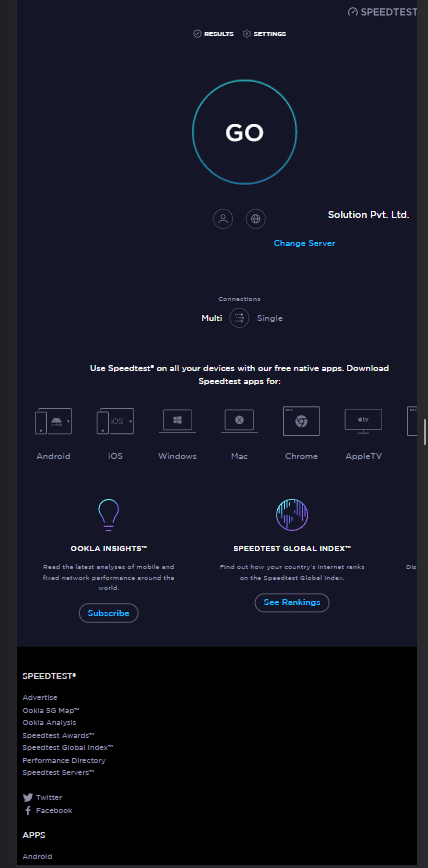
1B. Redémarrer le téléphone
Lorsque votre téléphone ne fonctionne pas correctement en raison de décalages, vous pouvez recevoir diverses erreurs avec diverses applications et autres fonctionnalités. Pour éviter ces erreurs, vous pouvez envisager de redémarrer rapidement votre appareil.
1. Appuyez sur le bouton d’alimentation de votre téléphone pendant quelques secondes, puis appuyez sur Redémarrer.
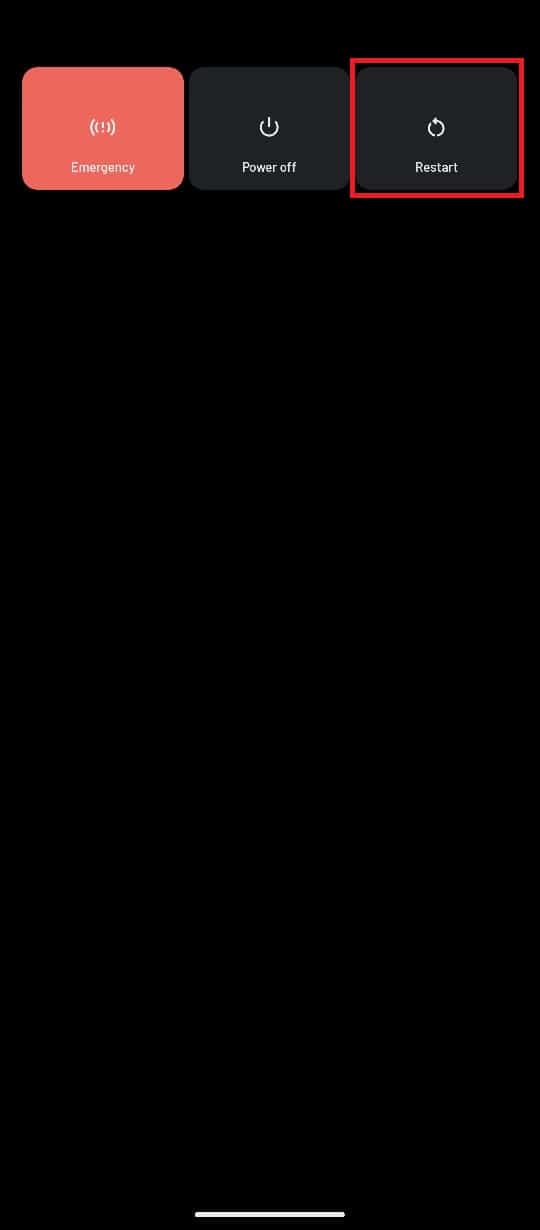
2. Attendez quelques minutes que votre téléphone redémarre.
1C. Reconnecter le routeur Wi-Fi
Les problèmes de connexion Internet fournis par le routeur Wi-Fi peuvent être facilement résolus en le rallumant.
1. Appuyez sur le bouton d’alimentation du routeur Wi-Fi et débranchez le cordon d’alimentation de la prise de courant.

2. Après 60 secondes, rebranchez le cordon d’alimentation dans la prise de courant et appuyez sur le bouton d’alimentation pour l’allumer.
1D. Changer de données mobiles
Si vous continuez à avoir des difficultés à vous connecter à votre Wi-Fi, vous devriez envisager de passer au réseau. Cependant, vous aurez besoin d’un forfait Internet actif pour utiliser les services de données mobiles.
1. Accédez à Paramètres dans le menu du téléphone.
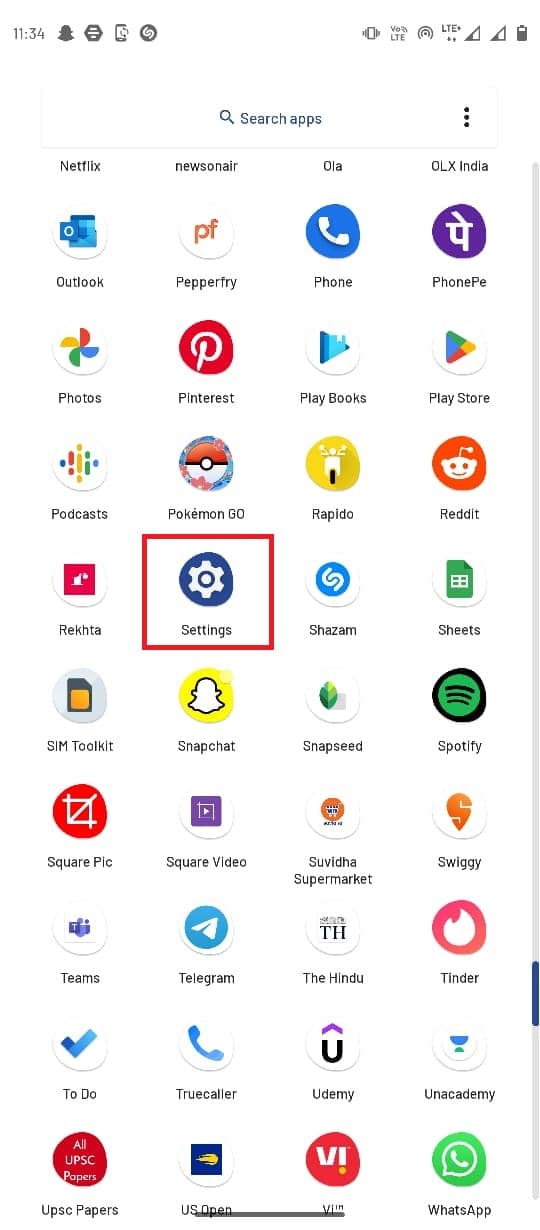
2. Appuyez sur Réseau et Internet.
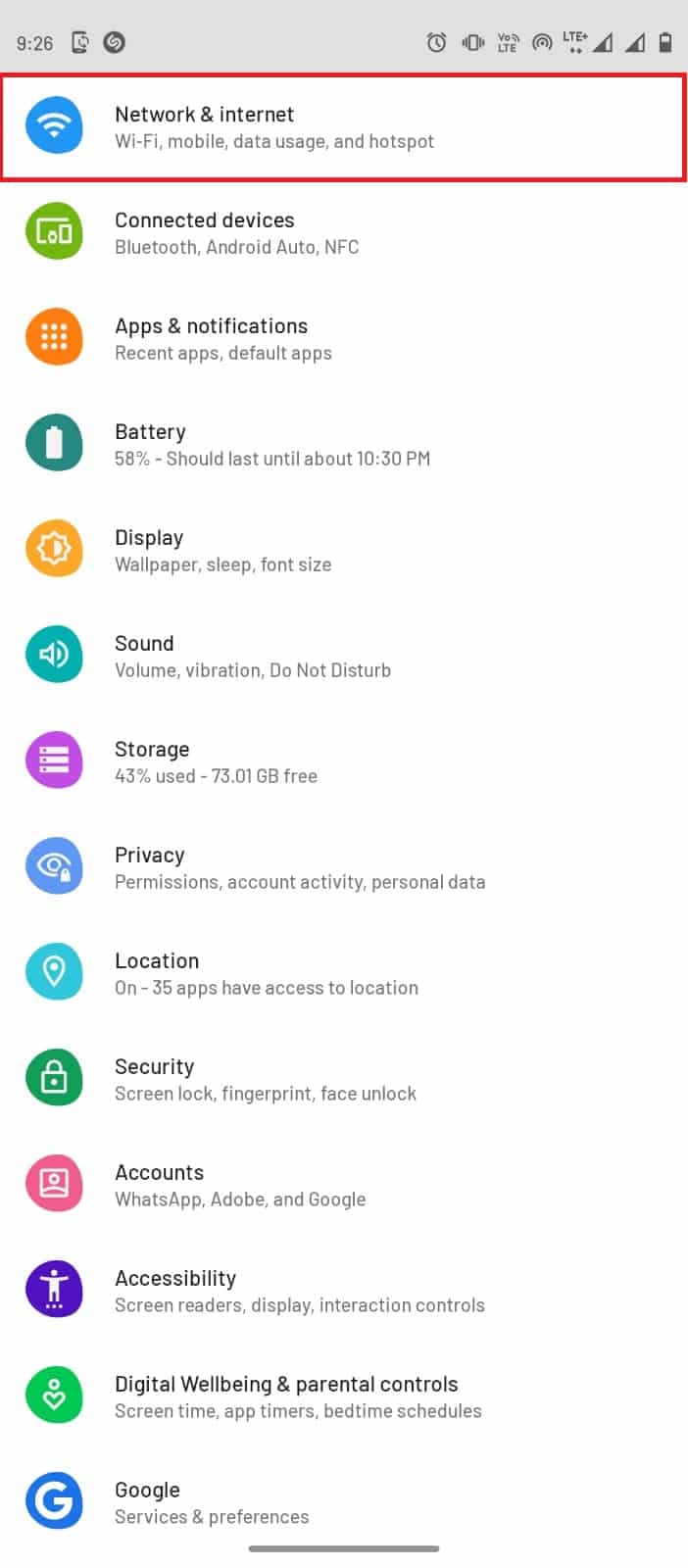
3. Ici, appuyez sur les cartes SIM.
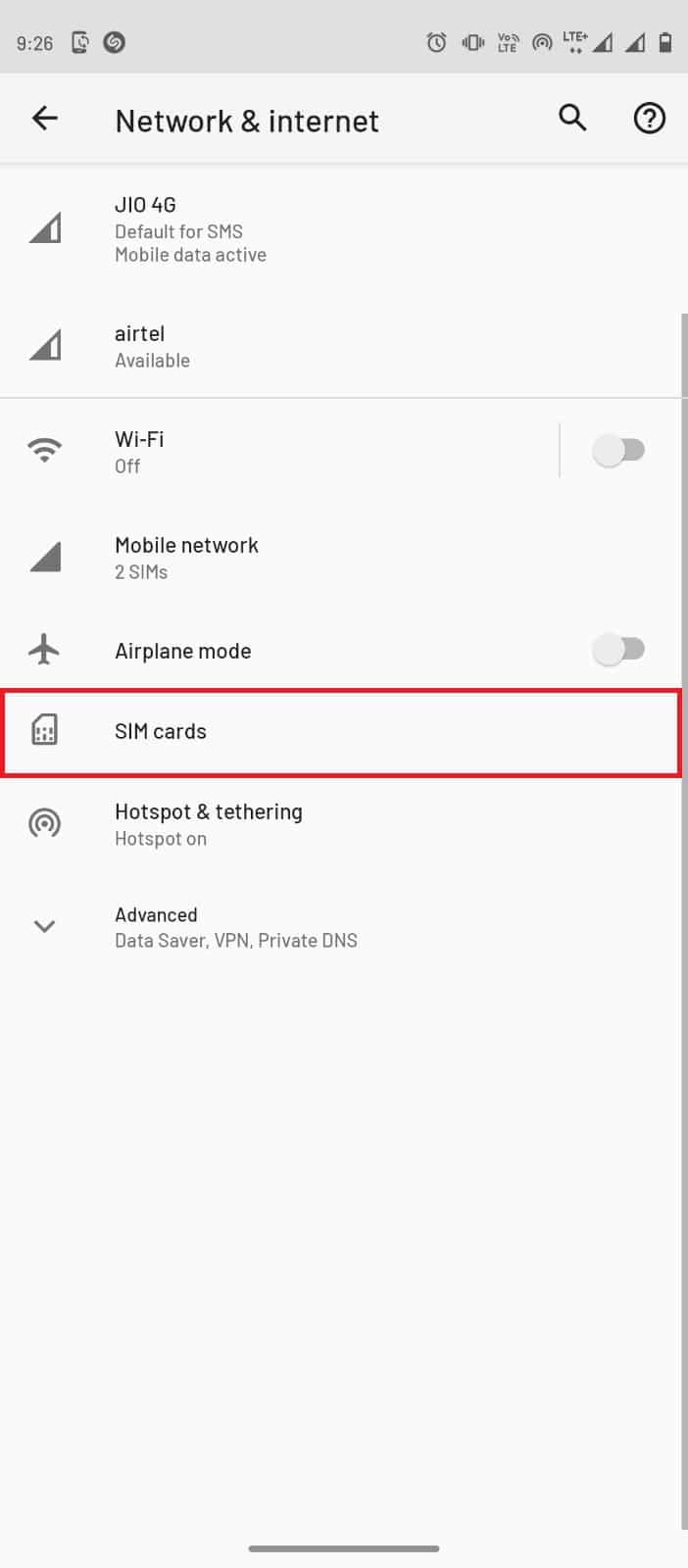
4. Activez la bascule pour les données pour démarrer les données mobiles sur votre réseau mobile préféré.
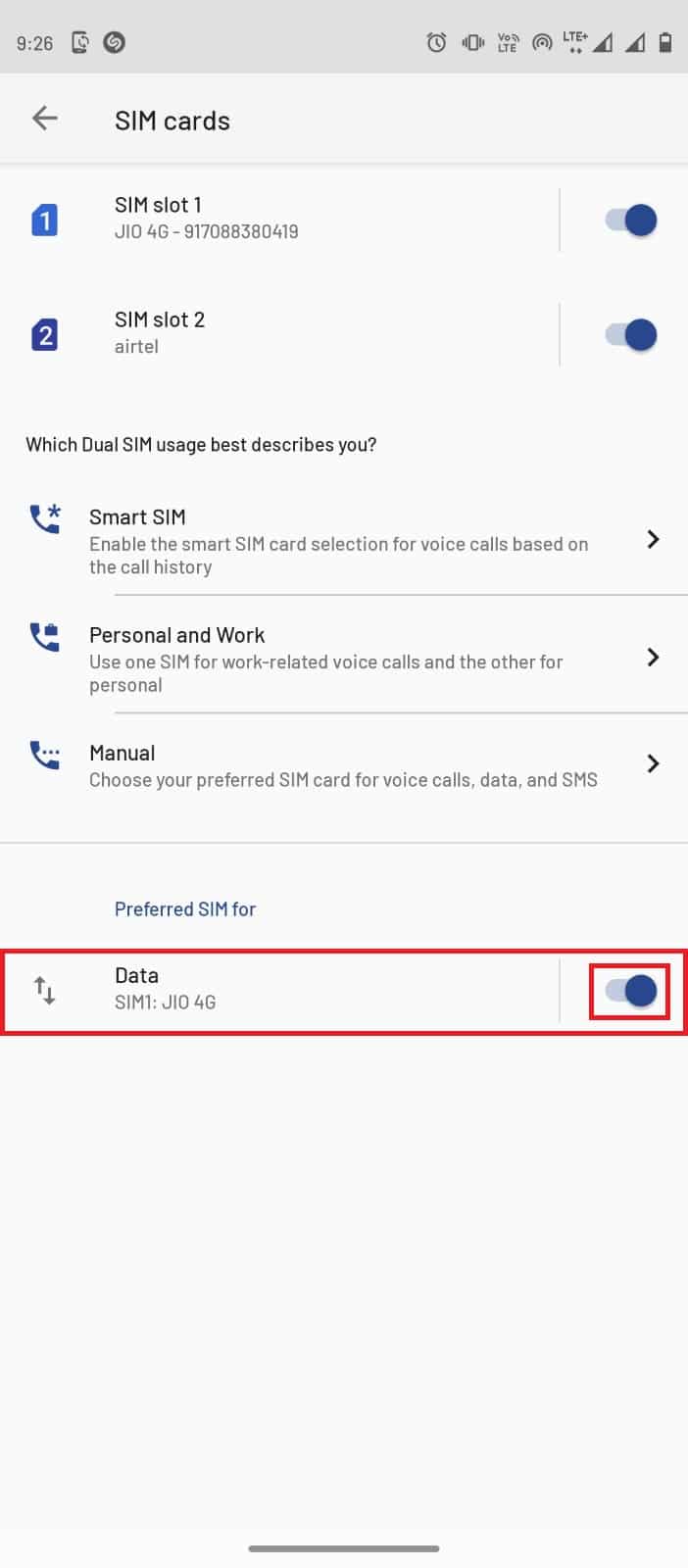
1E. Vérifier la détection de mouvement dans la caméra Wyze
Parfois, des problèmes d’enregistrement vidéo tels que l’erreur Wyze error 07 peuvent être causés parce que la caméra de l’application n’a pas été en mesure de détecter le mouvement. Lorsque la caméra ne détecte pas de mouvement, elle n’enregistre pas la vidéo. Pour résoudre ce problème, vous pouvez essayer d’enregistrer manuellement une vidéo de 12 secondes. Si la vidéo enregistre correctement, il n’y a pas de problème avec le détecteur de mouvement de la caméra. Cependant, si la vidéo ne vous convient pas, vous devriez envisager certaines méthodes de dépannage du matériel, comme indiqué ci-dessous.
- Vérifiez si l’appareil photo n’est pas cassé ou corrompu et réparez-le en conséquence.
- Vérifiez si les câbles de connexion aux caméras CCTV sont en place et ne sont pas cassés.
- Vérifiez si les câbles sont correctement connectés aux ports.
- Faites attention à tout autre obstacle visible.
Méthode 2 : re-signer le compte d’application Wyze
S’il y a un problème avec le compte d’utilisateur sur l’application Wyze, vous pouvez essayer de vous déconnecter et de vous reconnecter à l’application pour résoudre le problème.
1. Ouvrez l’application Wyze depuis le menu de votre téléphone.
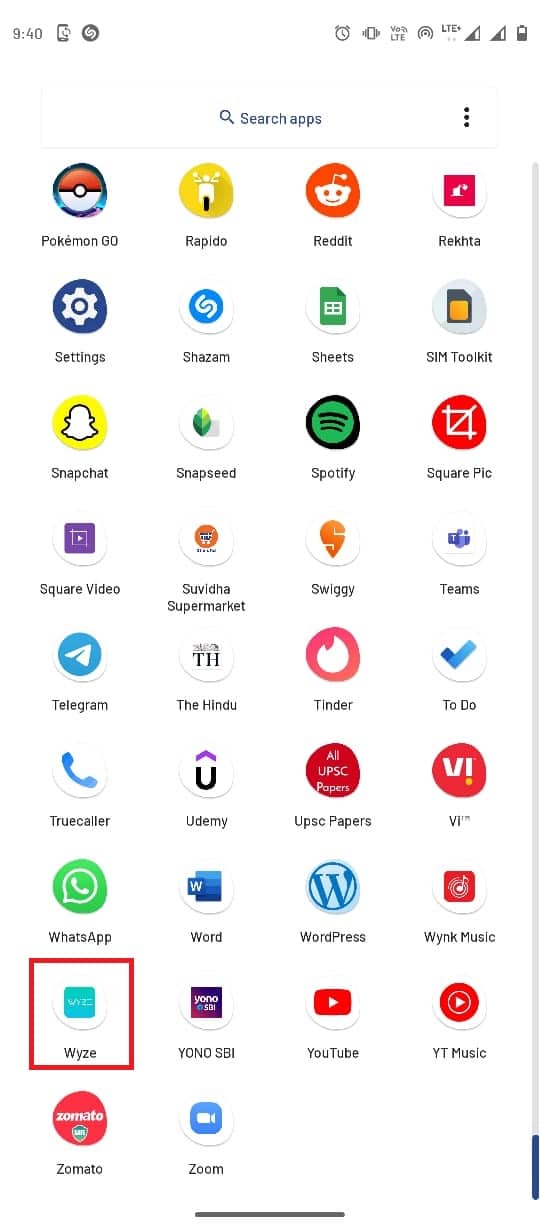
2. Appuyez sur l’option Compte.
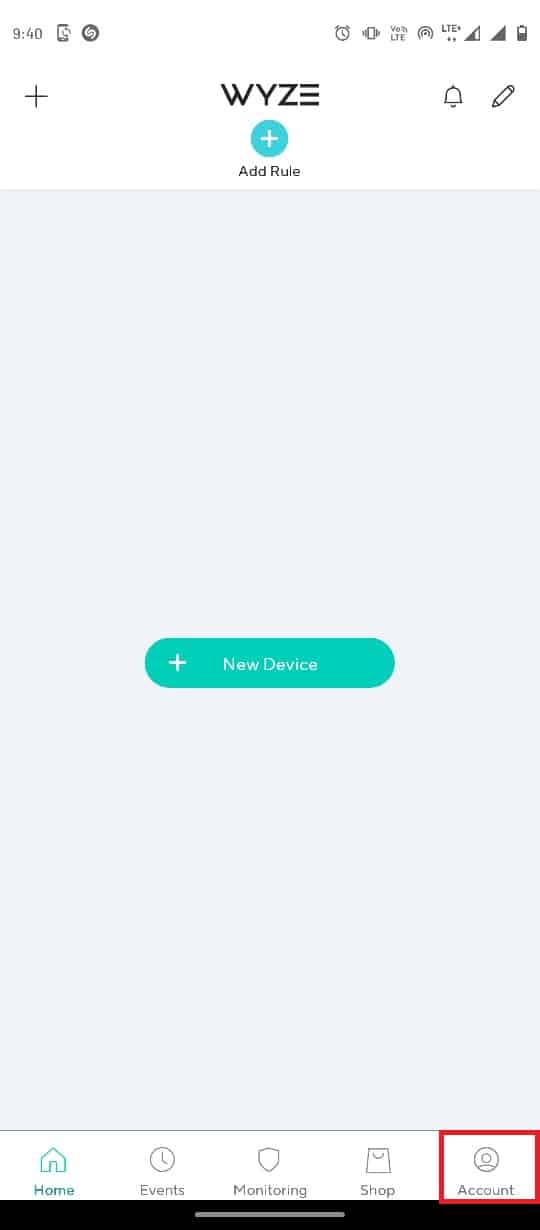
3. Faites défiler vers le bas et appuyez sur Se déconnecter.
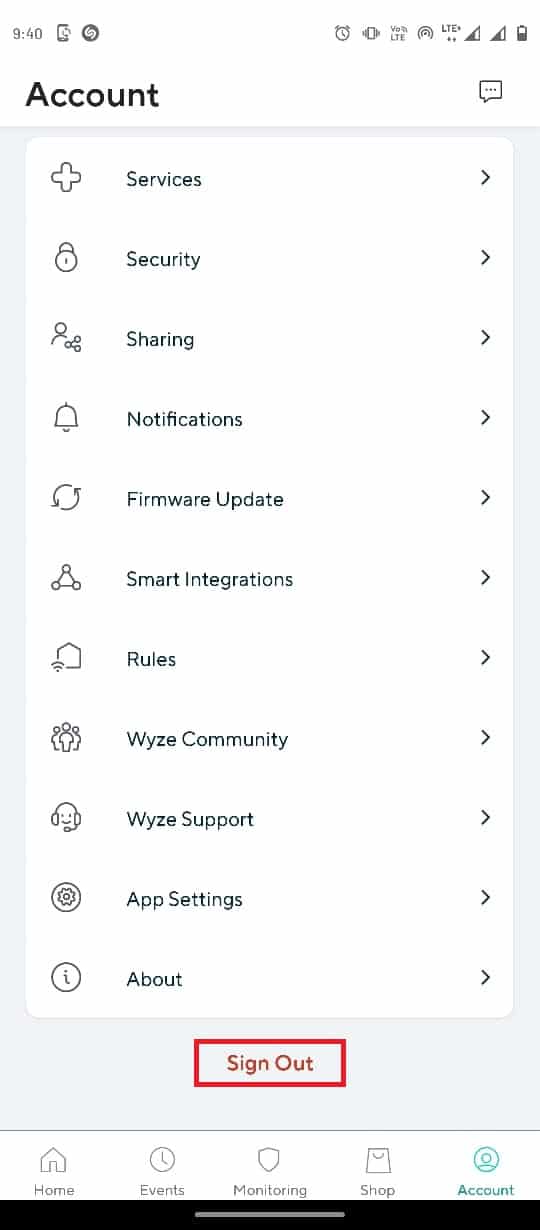
4. Appuyez sur OK pour confirmer la déconnexion.
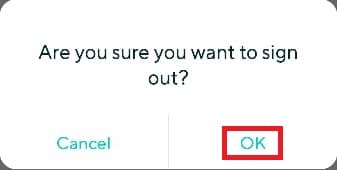
5. Entrez les informations d’identification du compte utilisateur dans les champs et appuyez sur le bouton Se connecter.
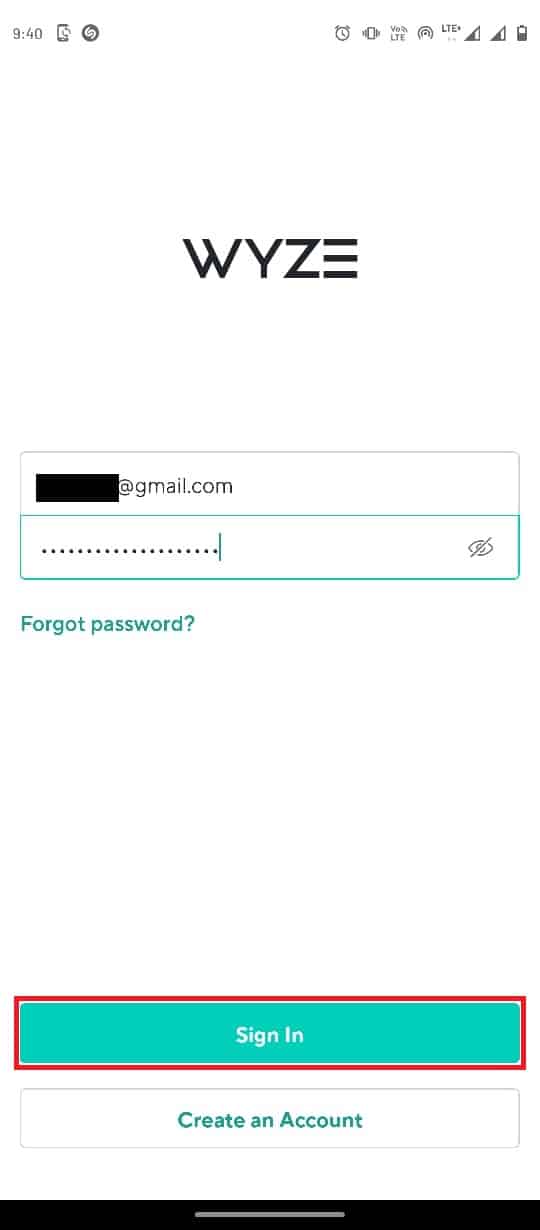
Méthode 3 : mettre à jour l’application Wyze
Lorsque l’application Wyze n’a pas été mise à jour depuis longtemps, les bogues existants peuvent entraîner diverses erreurs. Par conséquent, il est important de maintenir l’application à jour. Si vous rencontrez à plusieurs reprises le même problème, vous devriez envisager de mettre à jour l’application Wyze.
1. Ouvrez Google Play Store à partir du menu du téléphone.
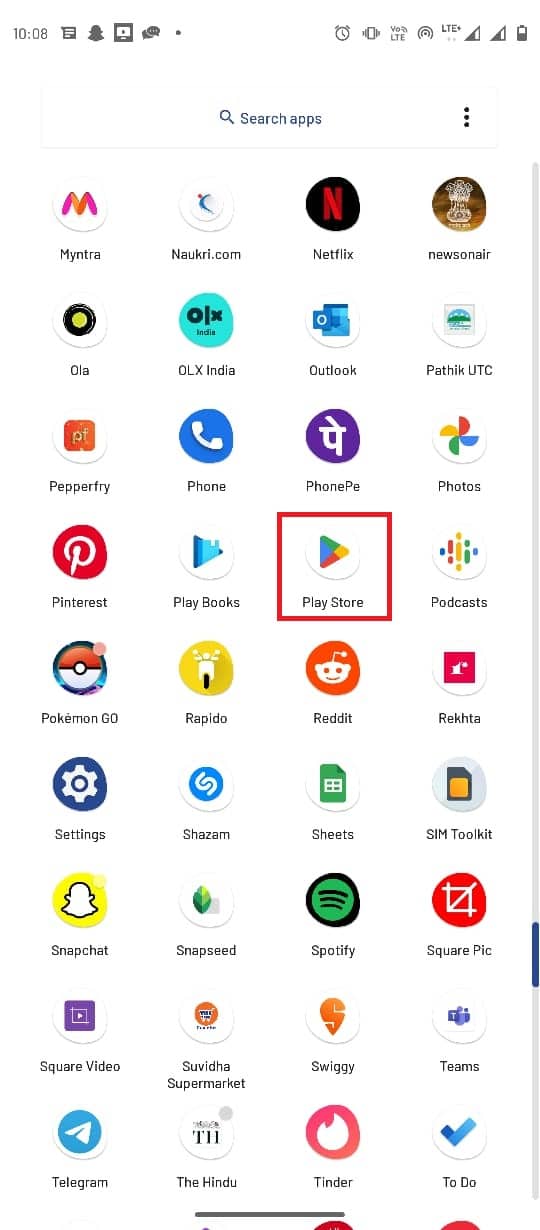
2. Dans la barre de recherche, saisissez Wyze.
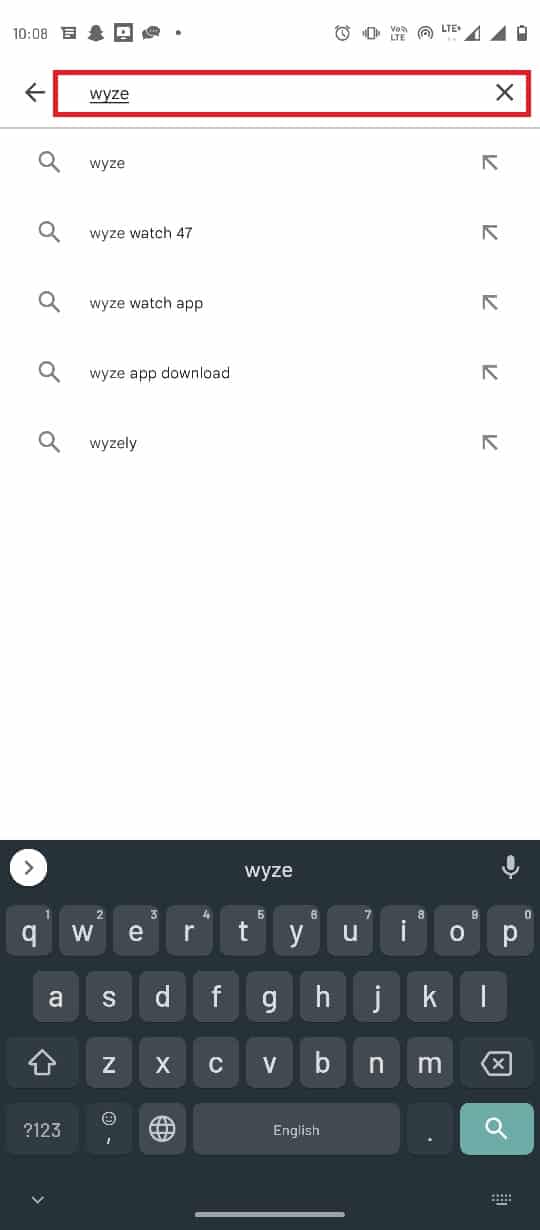
3. Localisez et appuyez sur l’application dans les résultats de la recherche.
4. Appuyez sur le bouton Mettre à jour pour installer la dernière mise à jour.
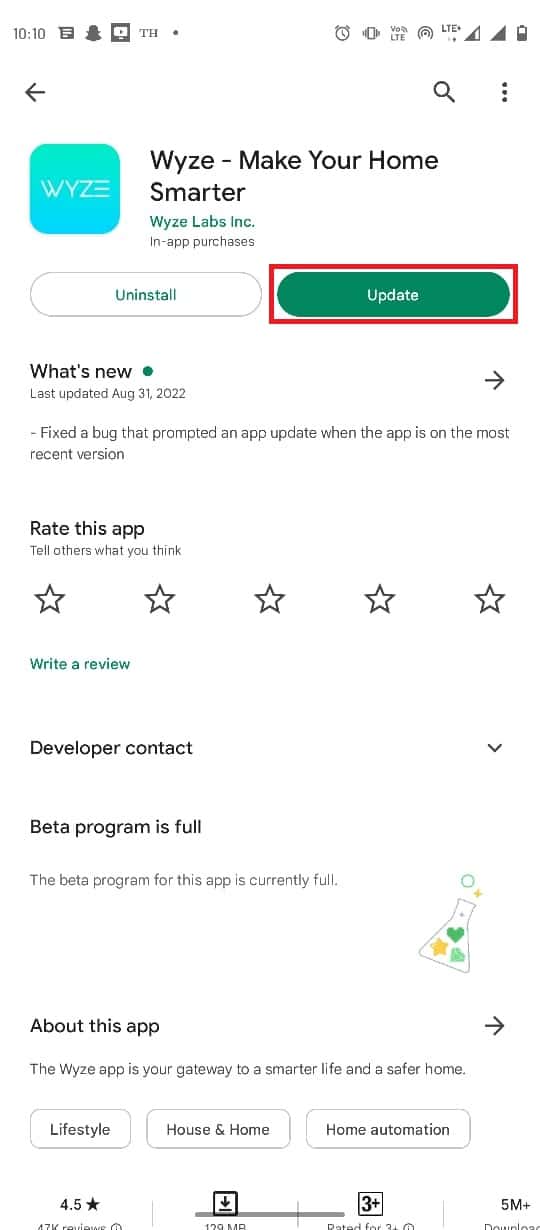
5. Attendez que la mise à jour s’installe et relancez l’application.
Méthode 4 : réactiver la licence Wyze Cam Plus
Lorsque vous avez terminé la période d’essai gratuite de l’application Wyze ou si les termes de la licence ont expiré pour l’application Wyze, vous pouvez recevoir cette erreur. Par conséquent, vous devriez envisager de réactiver les termes de la licence Wyze Cam plus pour continuer à profiter de l’application.
1. Appuyez sur l’icône de l’application Wyze dans le menu du téléphone.
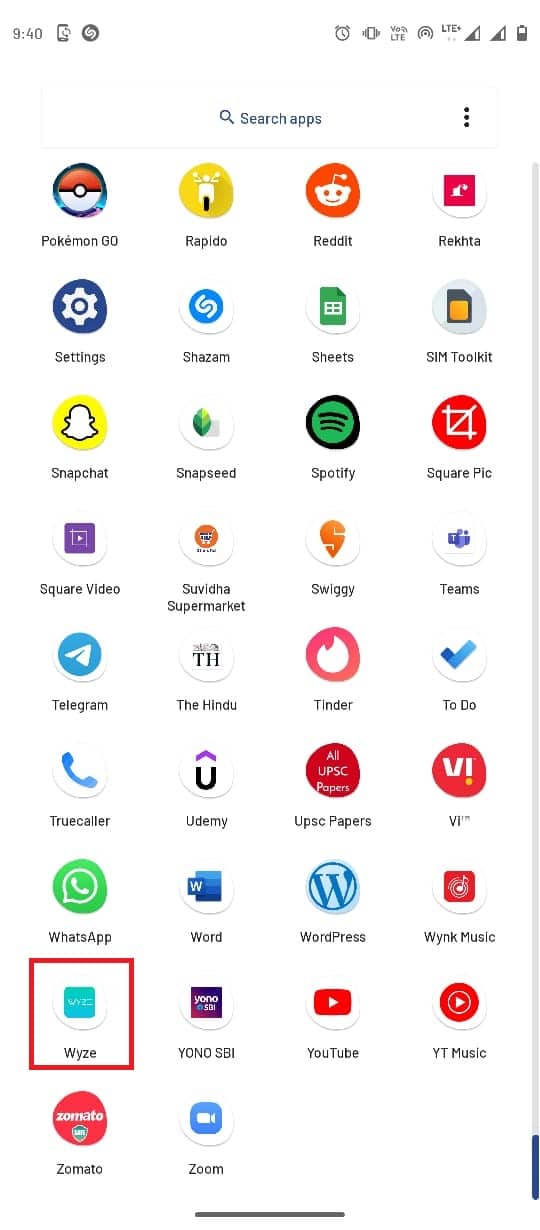
2. Appuyez sur l’onglet Compte dans le coin inférieur droit.
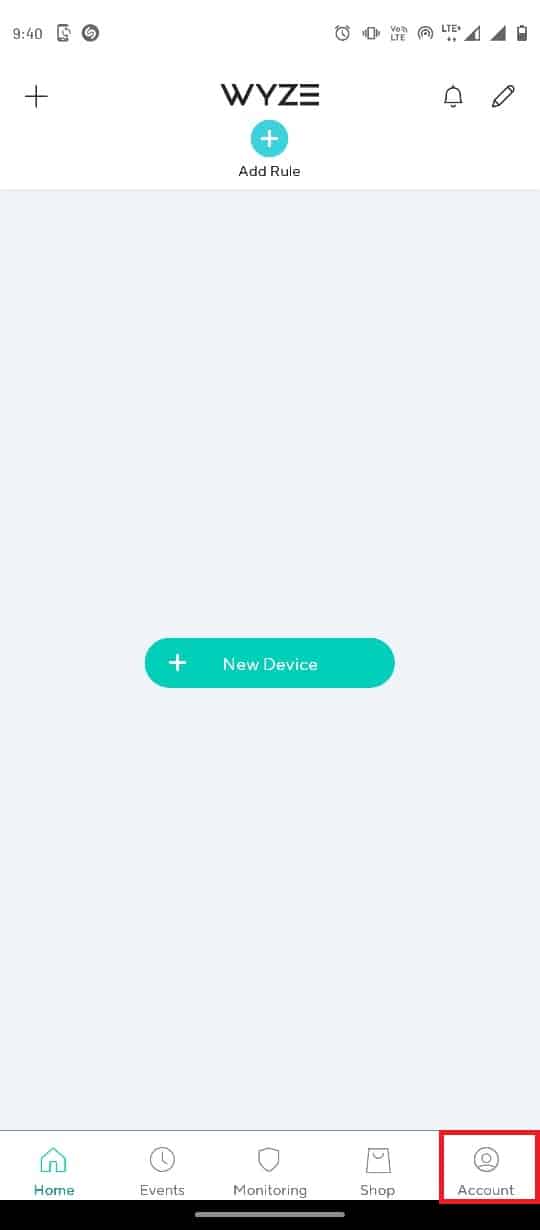
3. Maintenant, appuyez sur l’onglet Services.
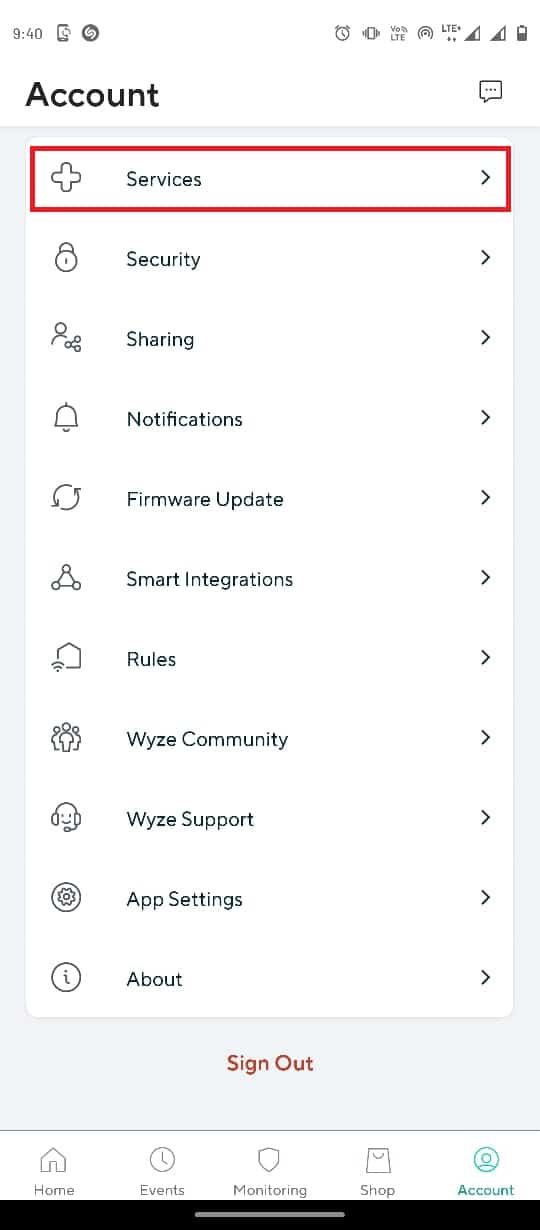
4. Appuyez sur l’onglet auquel vous êtes abonné.
Remarque : à des fins explicatives, l’onglet Cam Plus est sélectionné.
5. Appuyez sur la licence pour la supprimer du pack d’abonnement.
Méthode 5 : mettre à jour le micrologiciel de la caméra
Lorsqu’une caméra obsolète du réseau ne peut plus prendre en charge la rétroaction continue des vidéos, vous pouvez rencontrer des problèmes de code d’erreur Wyze 07 avec l’application Wyze. Vous pouvez essayer de mettre à jour le micrologiciel des caméras vers la dernière version pour résoudre ce problème.
1. Ouvrez l’application Wyze depuis le menu du téléphone.
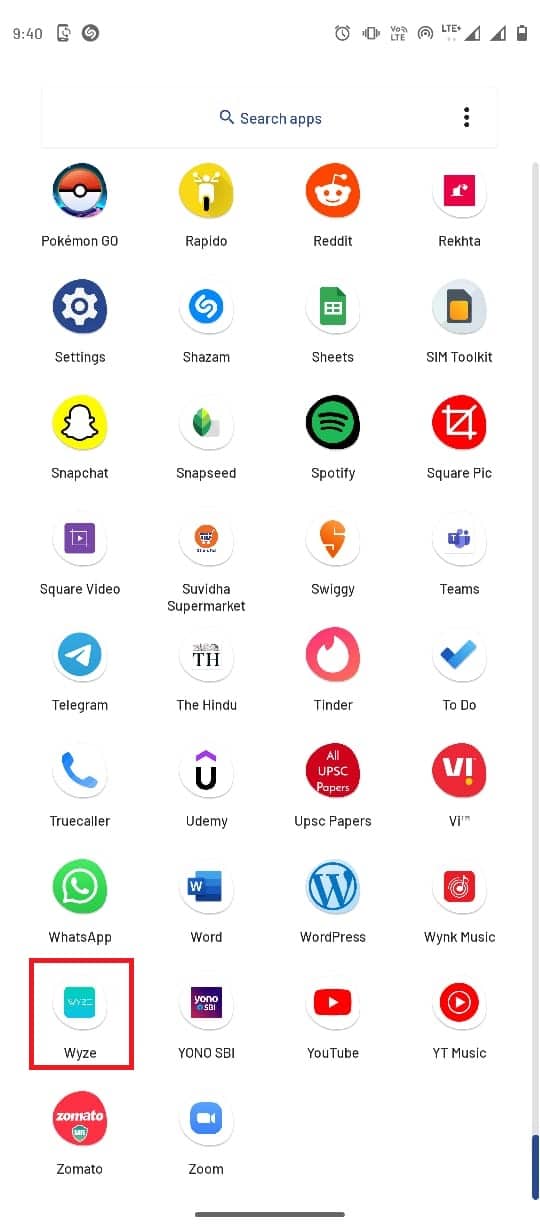
2. Accédez au menu Compte dans l’application Wyze.
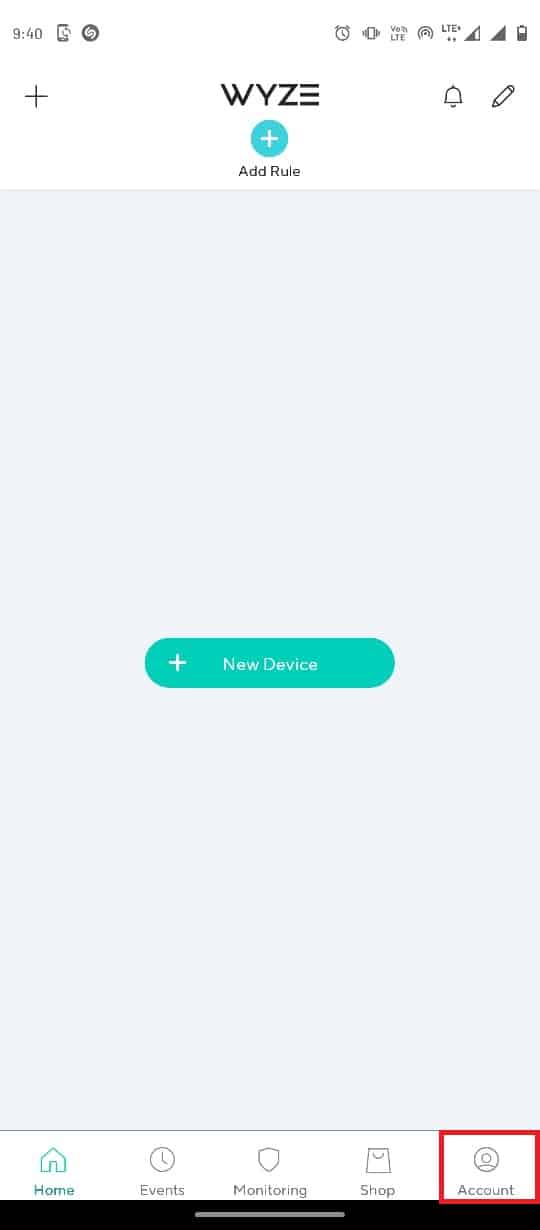
3. Appuyez sur l’onglet Mise à jour du micrologiciel.
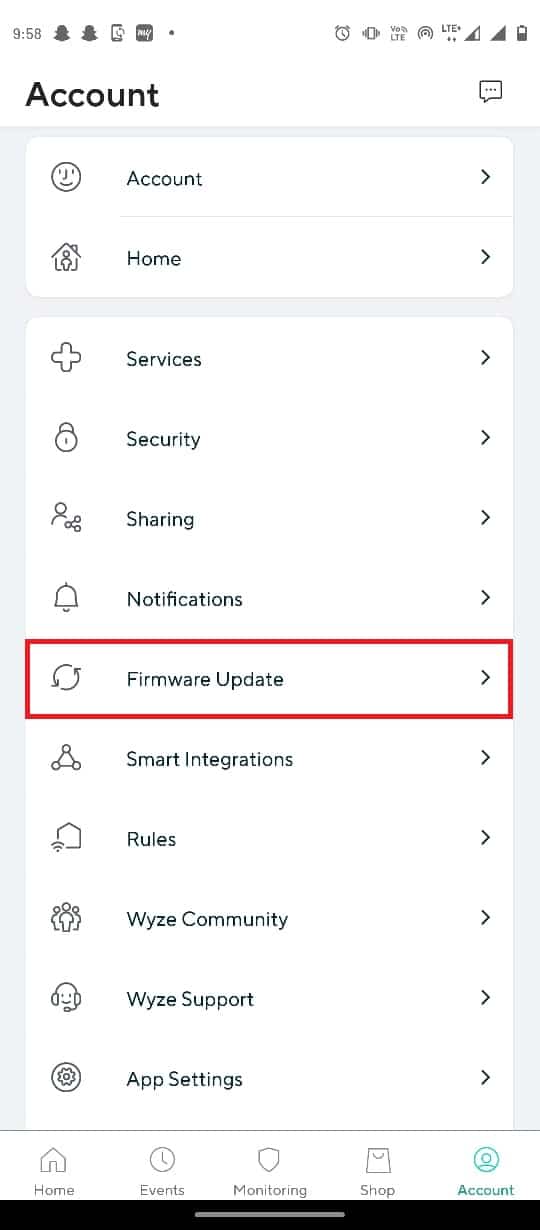
4. Sélectionnez la caméra particulière pour mettre à jour son micrologiciel.
Remarque : Vous pouvez également appuyer sur le bouton Tout mettre à jour pour mettre à jour les caméras du réseau.
Méthode 6 : Forcer l’arrêt de l’application Wyze
Parfois, les problèmes d’erreur Wyze 07 sont causés par une configuration incorrecte de l’application. Pour résoudre les problèmes, vous pouvez essayer de forcer l’arrêt de l’application à partir des paramètres système.
1. Ouvrez Paramètres dans le menu du téléphone.
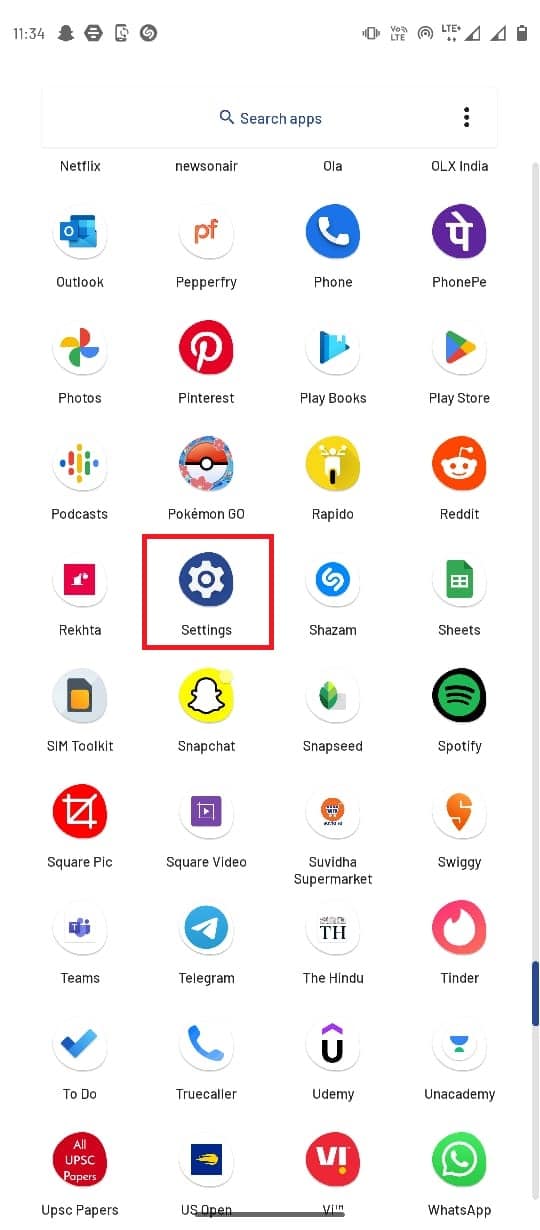
2. Appuyez sur Applications et notifications.
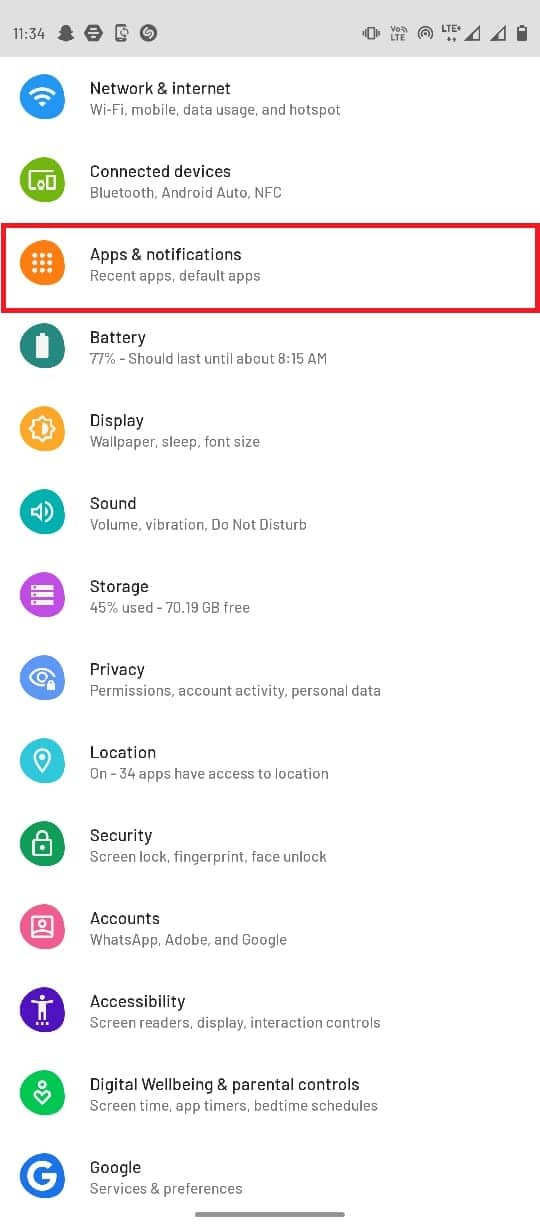
3. Appuyez sur Voir toutes les applications.
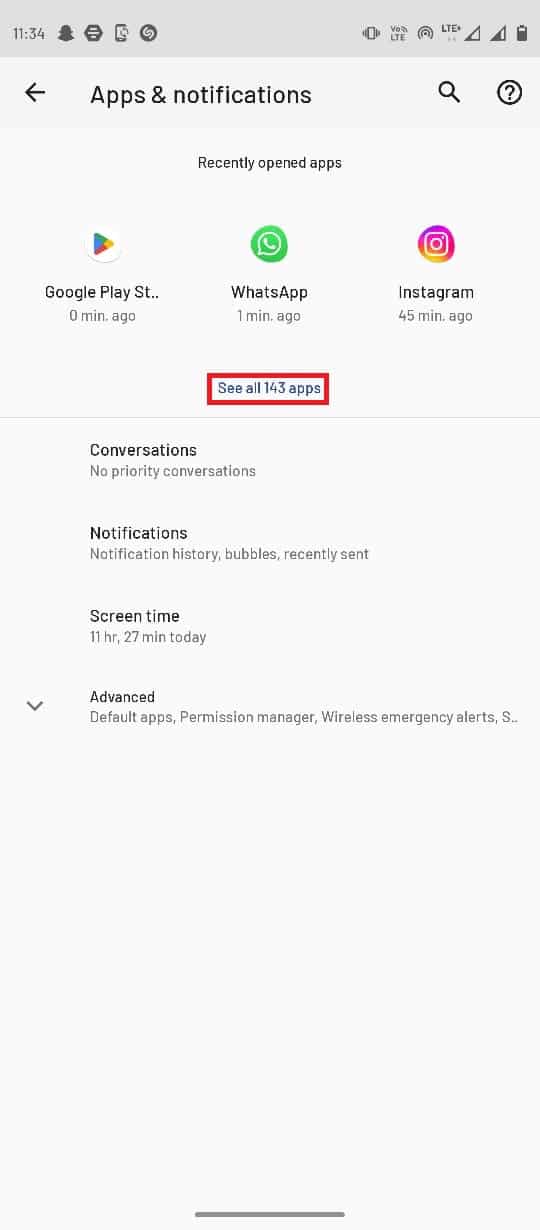
4. Faites défiler vers le bas et localisez l’application Wyze et appuyez dessus.
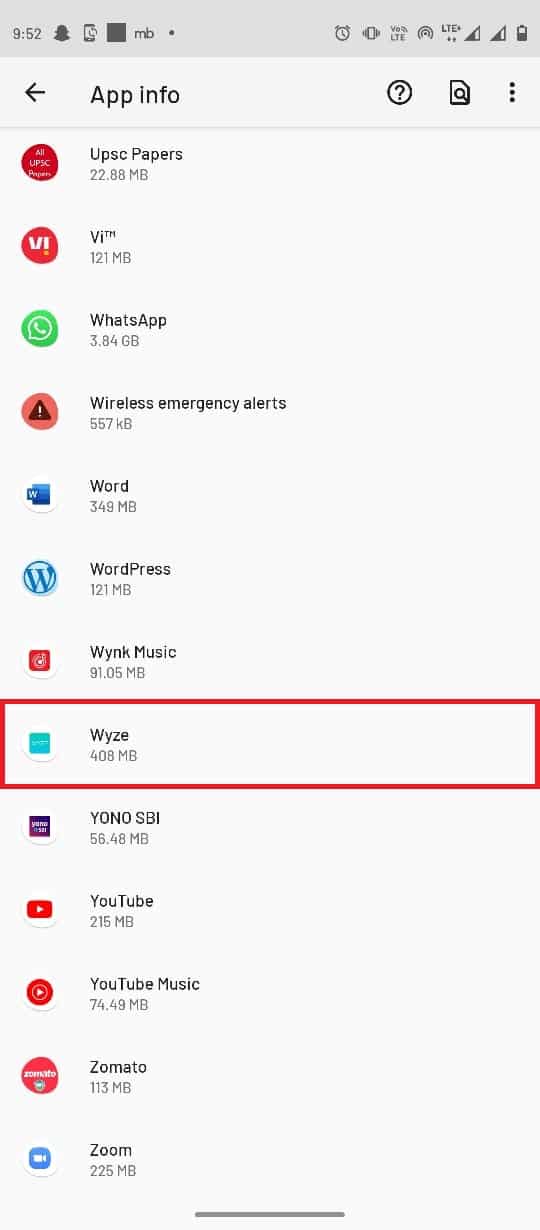
5. Tapez sur Forcer l’arrêt.
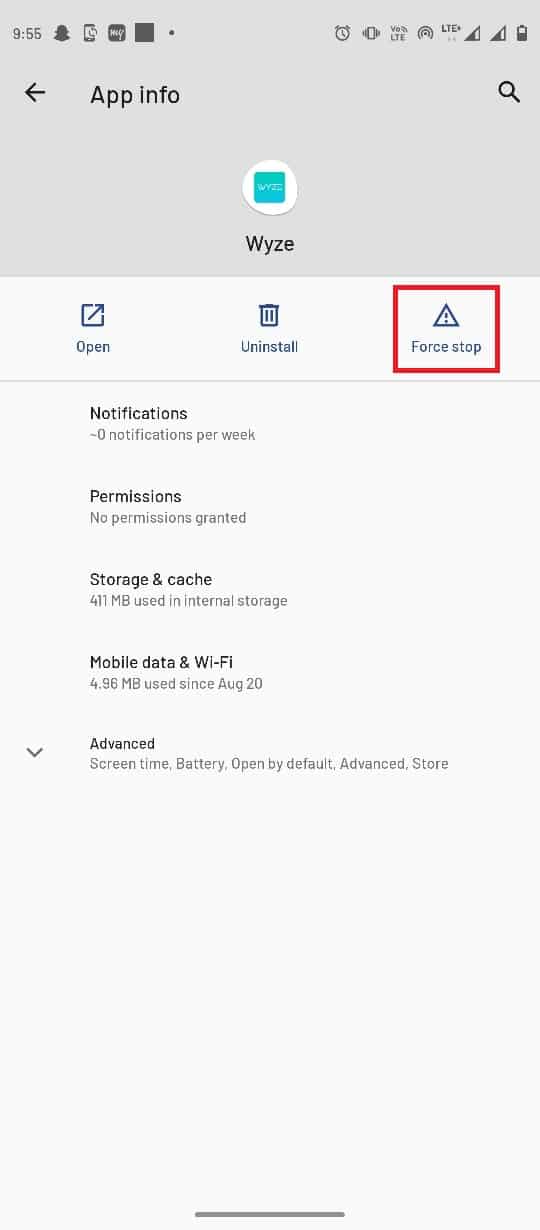
Méthode 7 : réinitialiser la caméra Wyze par défaut
Si les caméras Wyze ne sont pas correctement configurées avec l’application, cela peut entraîner un certain nombre d’erreurs avec l’application. Vous pouvez essayer de résoudre ce problème en réinitialisant la caméra Wyze aux paramètres par défaut.
1. Ouvrez l’application Wyze depuis le menu du téléphone.
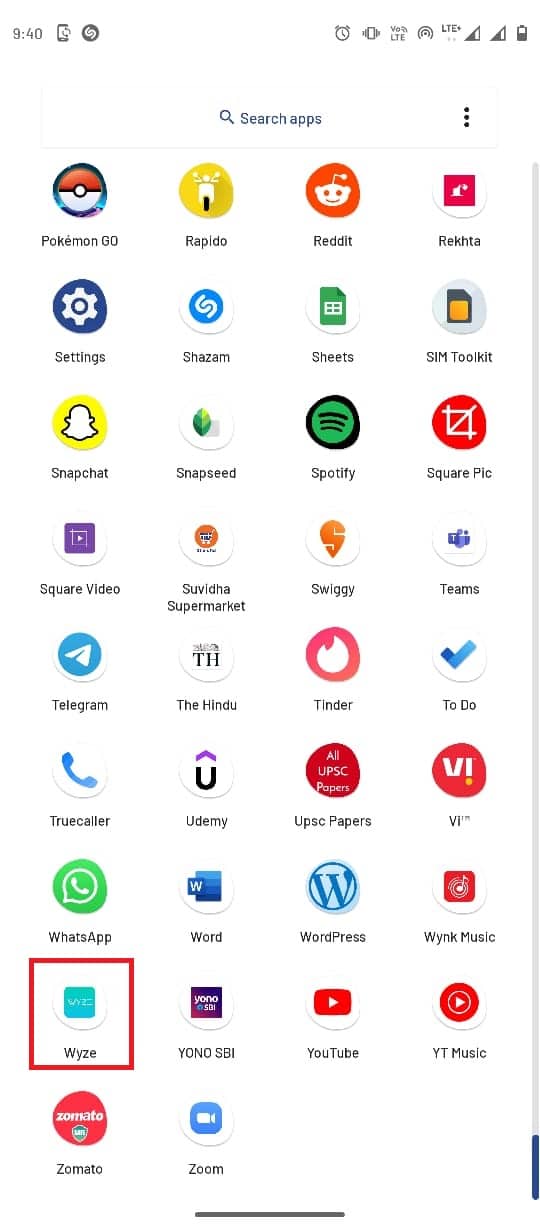
2. Dans l’onglet Accueil, appuyez sur la caméra spécifique pour la supprimer du réseau.
3. Maintenant, appuyez manuellement sur le bouton Reset de la caméra et attendez que le voyant LED jaune s’éteigne.
Remarque 1 : Si le voyant LED clignote en jaune, cela signifie que la caméra Wyze est réinitialisée aux paramètres par défaut.
Remarque 2 : Si la lumière n’est pas changée après quelques secondes, vous devez contacter le centre de service pour résoudre le problème sur le périphérique matériel.

4. Ouvrez à nouveau l’application Wyze.
5. Appuyez sur le bouton Nouvel appareil.
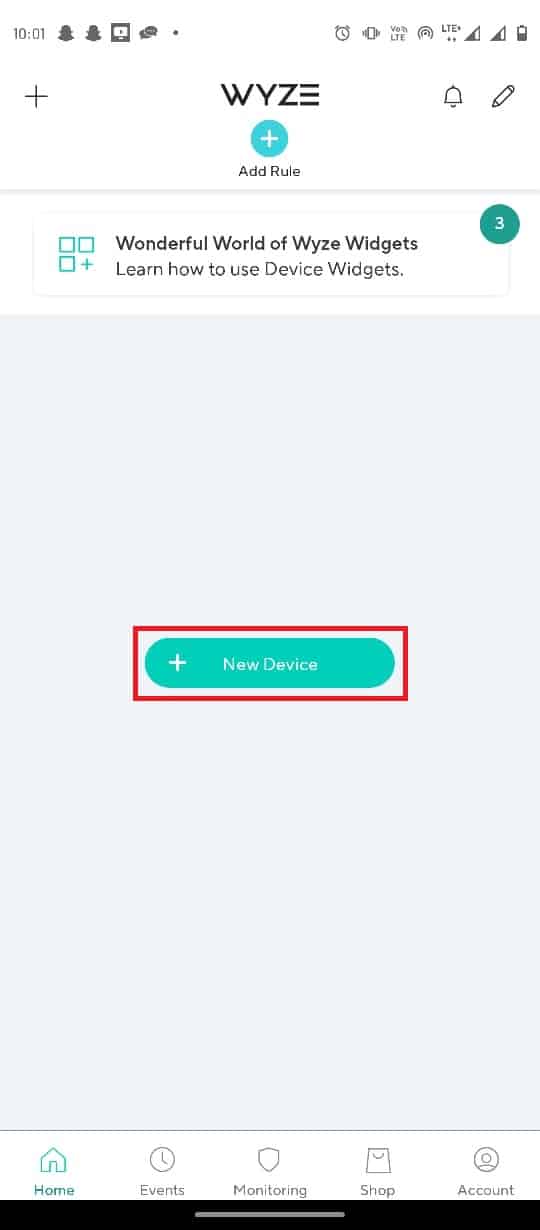
6. Appuyez sur l’onglet Caméras dans la section CATÉGORIES.
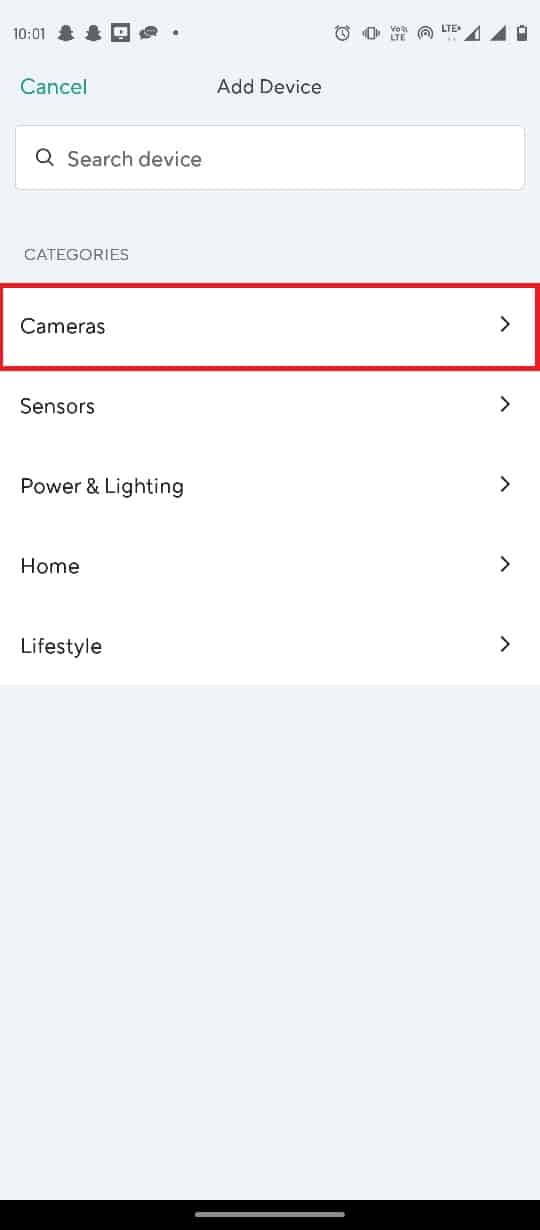
7. Appuyez sur le type de caméra que vous souhaitez ajouter.
Remarque : La caméra de la station de base Wyze a été sélectionnée par exemple.
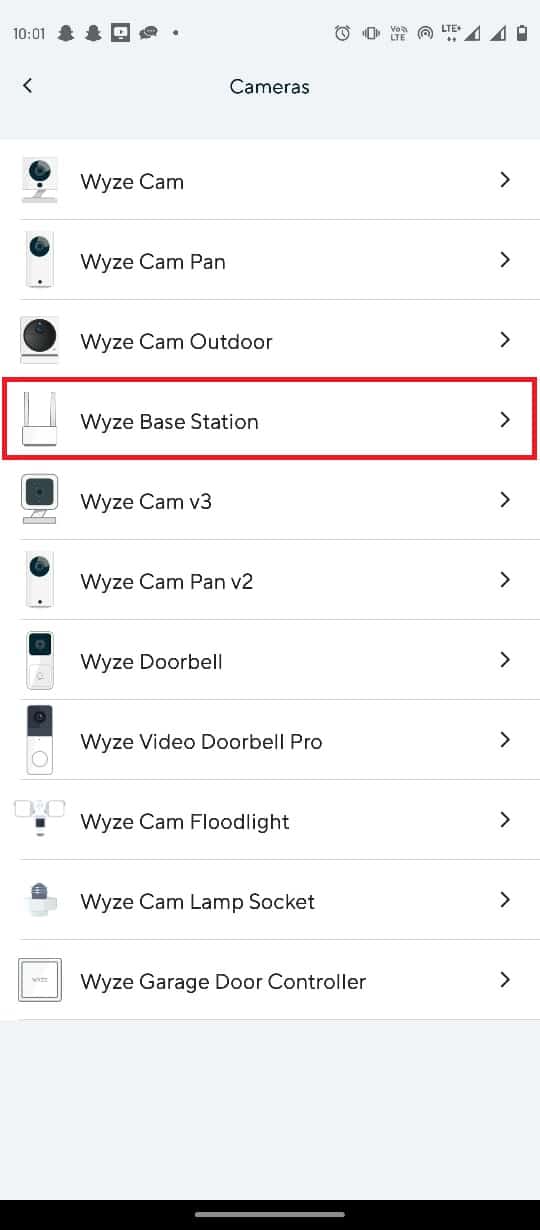
8. Appuyez sur le bouton Suivant pour connecter votre mobile au réseau Wyze Camera.
9. Une fois que le voyant bleu clignote sur le routeur et la station de base, appuyez sur le bouton Suivant pour vous connecter à la station.
Méthode 8 : réinstaller l’application Wyze
Lors de la recherche de la réponse à la question de savoir ce qu’est le code d’erreur 07 sur Wyze cam, vous pouvez voir que les problèmes logiciels sont une raison majeure. Si le problème concerne l’application Wyze, vous pouvez essayer de réinstaller l’application sur votre téléphone Android.
Étape I : désinstaller l’application Wyze
La première étape consiste à désinstaller la version existante de l’application Wyze sur votre téléphone à l’aide de l’application Play Store.
1. Ouvrez l’application Play Store.
2. Maintenant, appuyez sur l’icône de profil dans le coin supérieur droit.
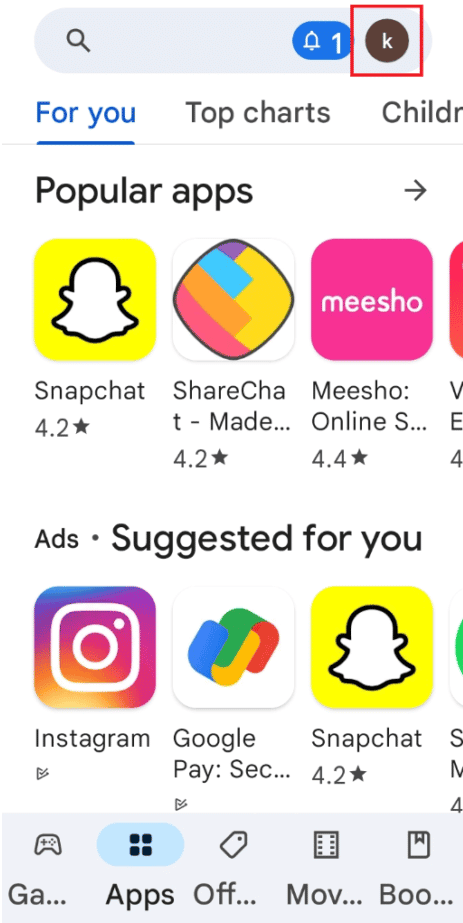
3. Ensuite, sélectionnez Gérer les applications et l’appareil.
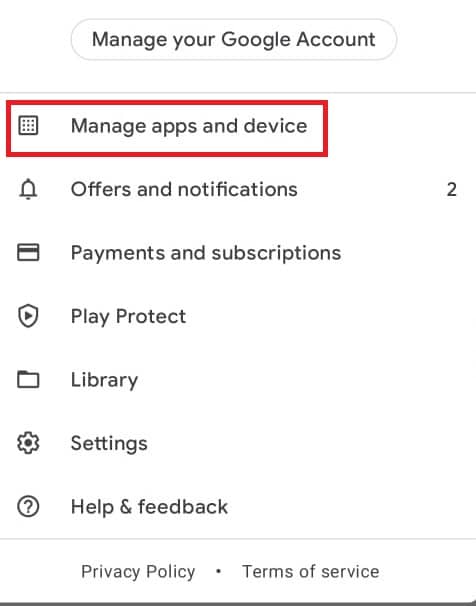
4. Accédez à l’onglet Gérer, cochez l’application Wyze et appuyez sur l’icône de la corbeille en haut.
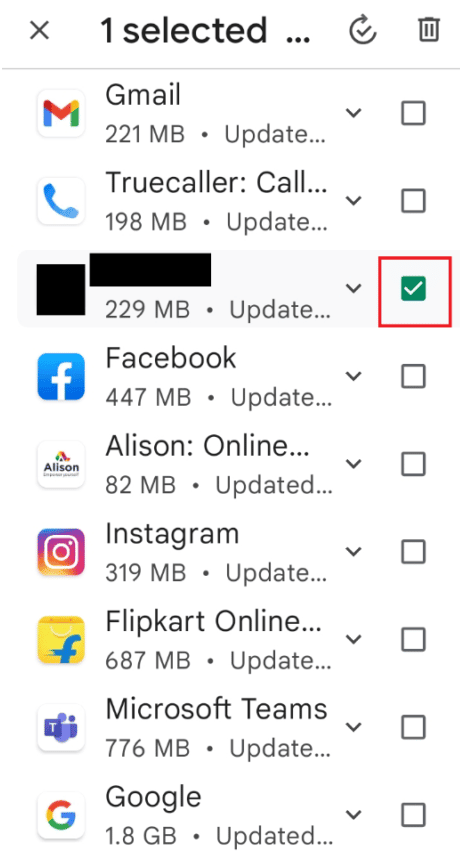
5. Appuyez sur le bouton Désinstaller dans la fenêtre de confirmation et attendez que l’application soit désinstallée.
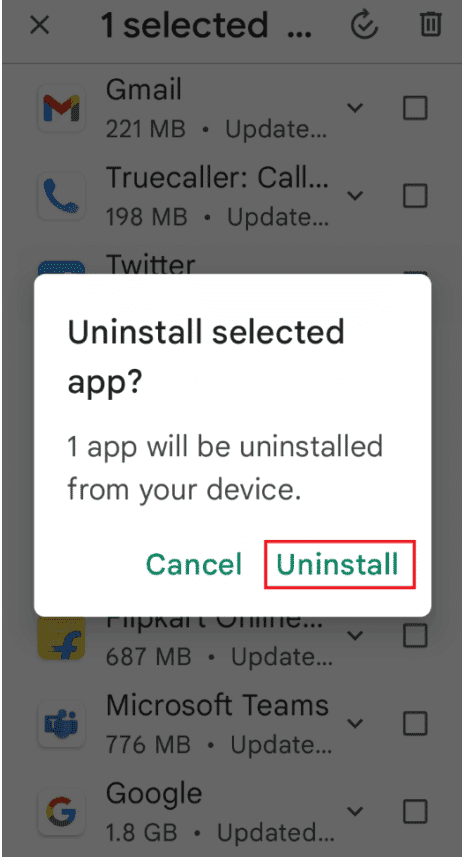
Étape 2 : Réinstallez l’application Wyze
Les étapes pour réinstaller l’application Wyze sur votre téléphone pour corriger le code d’erreur Wyze 06 sont expliquées ici.
1. Lancez l’application Play Store.
2. Appuyez sur la barre de recherche sur l’écran d’accueil, recherchez l’application Wyze et appuyez sur l’icône de recherche.
3. Appuyez sur le bouton Installer pour installer l’application Wyze et attendez que le processus d’installation soit terminé.
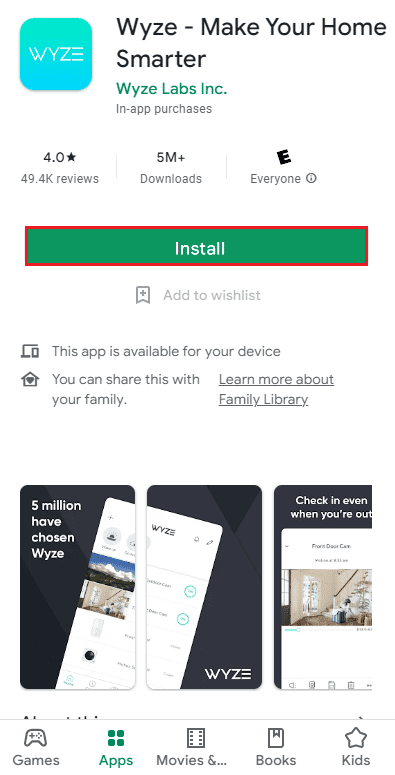
Méthode 9 : Contacter l’assistance Wyze
Si aucune des méthodes précédentes ne fonctionne et que vous ne trouvez pas de solution à votre problème. Dans un tel cas, vous devriez envisager de contacter le support Wyze pour soulever un problème avec les développeurs.
1. Ouvrez l’application Wyze depuis le menu du téléphone.
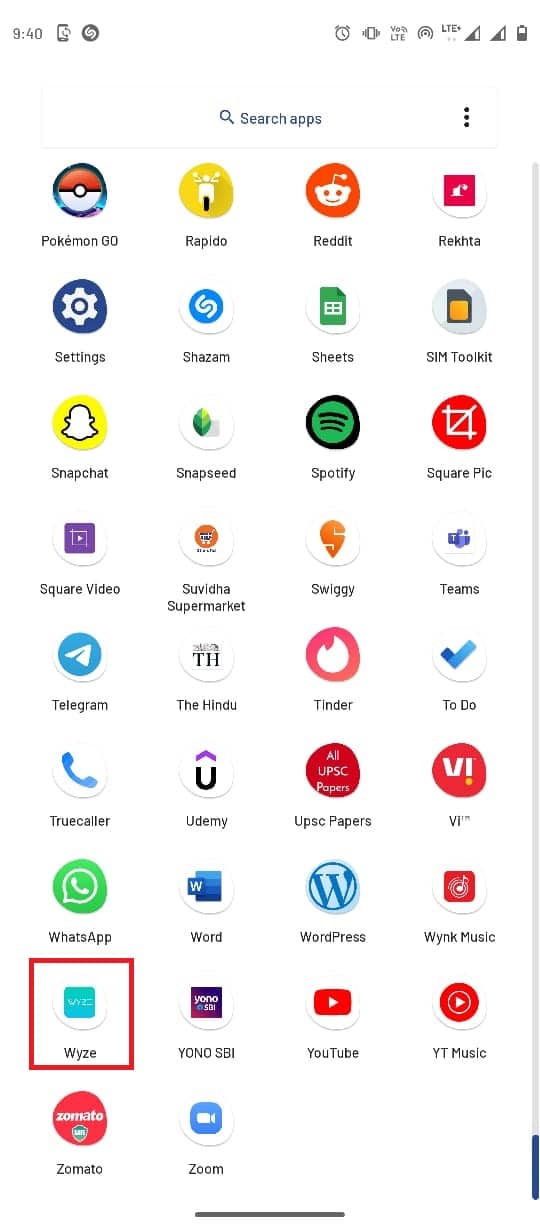
2. Dans le coin inférieur droit, appuyez sur l’onglet Compte.
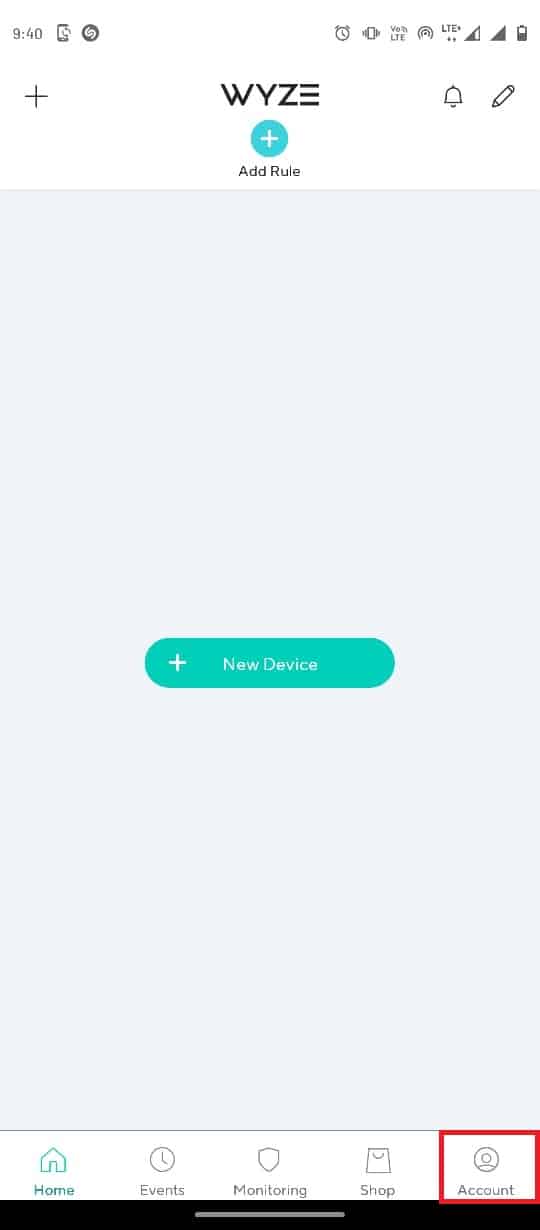
3. Appuyez sur l’assistance Wyze.
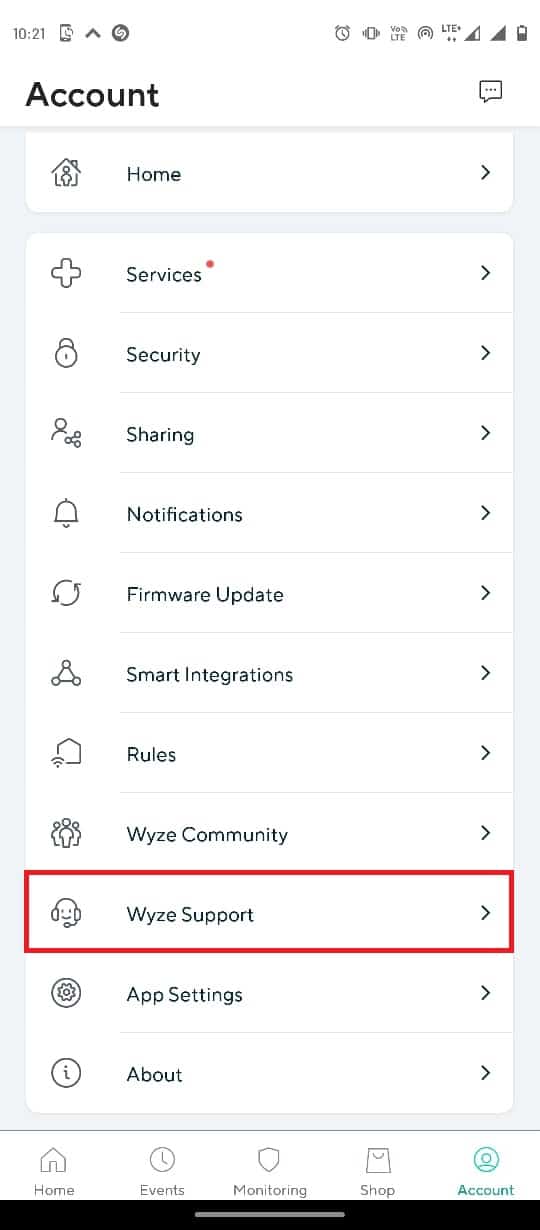
4. Appuyez sur Soumettre un journal.

5. Appuyez sur Application et services Wyze.
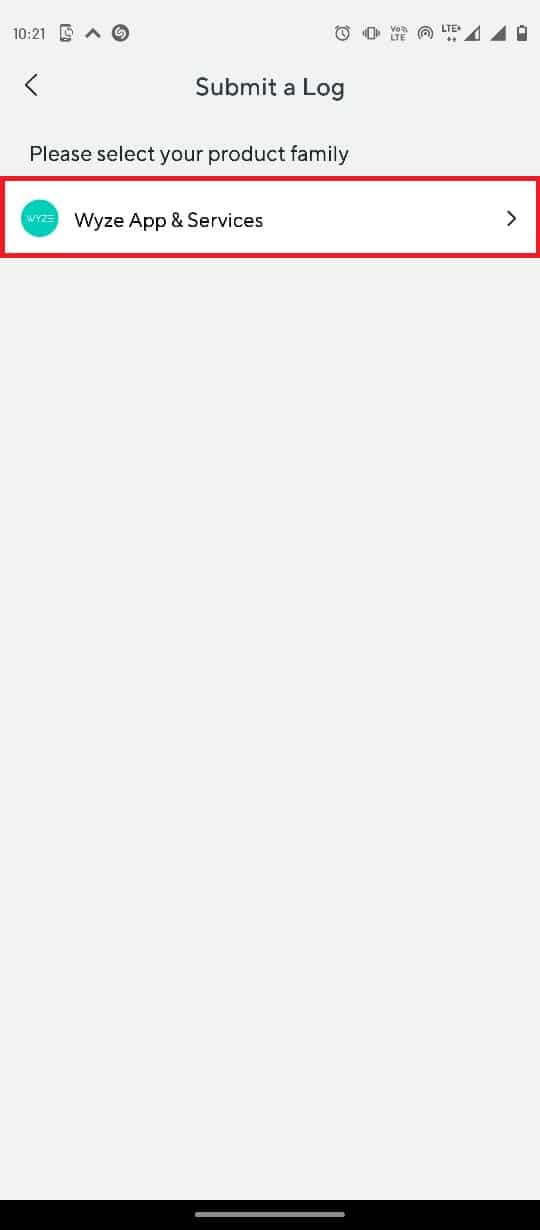
6. Appuyez sur l’onglet Événements.
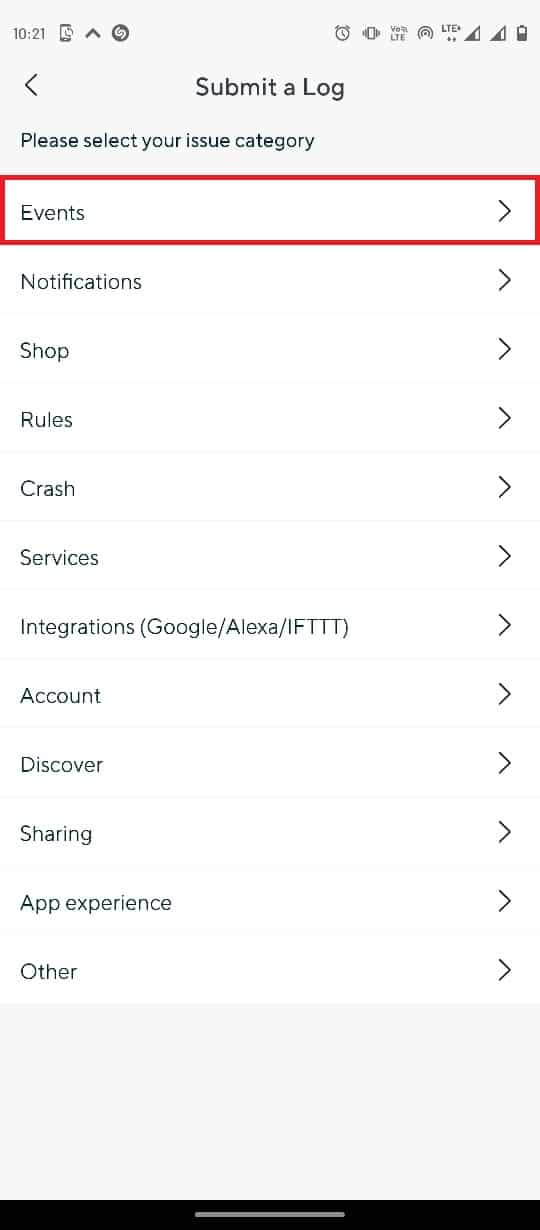
7. Sélectionnez le fichier multimédia dans la section Détails et appuyez sur le bouton Soumettre.
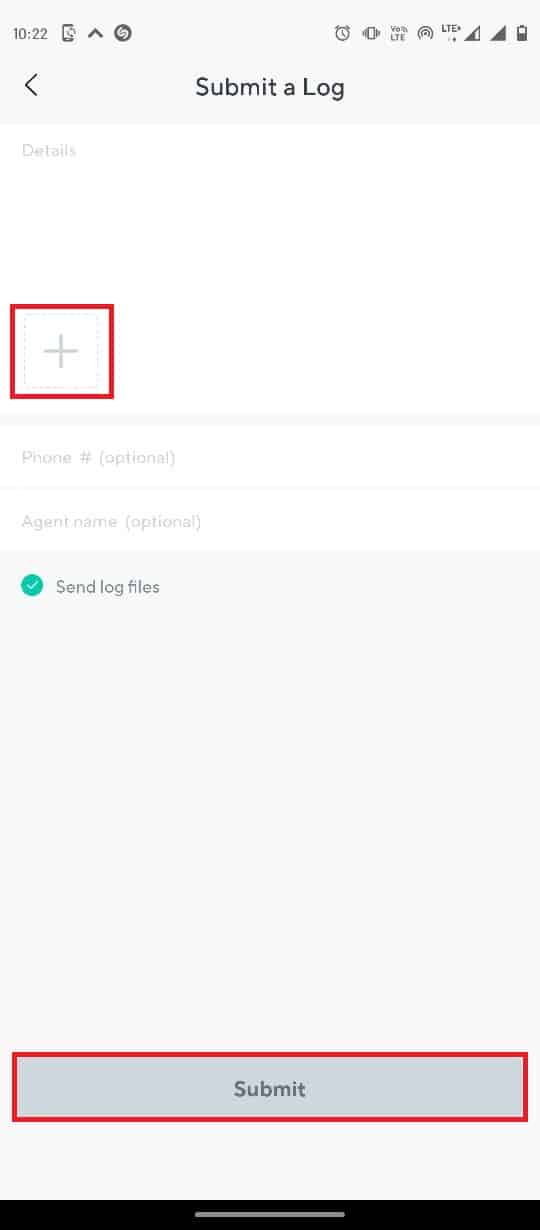
Foire aux questions (FAQ)
Q1. Qu’est-ce que l’application Wyze ?
Rép. Wyze est une application de sécurité domestique et personnelle qui vous aide à surveiller les propriétés en les connectant à vos caméras.
Q2. Comment puis-je utiliser l’application Wyze ?
Rép. L’application Wyze peut être installée à partir du Google Play Store pour Android. Vous pouvez ajouter vos caméras à l’application pour surveiller votre sécurité.
Q3. Wyze est-il utile pour la sécurité domestique ?
Rép. Oui, Wyze vous permet de rester sur la bonne voie avec les enregistrements de caméra en direct de la maison et est donc une application utile pour la sécurité à domicile.
***
Nous espérons que ce guide vous a été utile et que vous avez pu corriger l’erreur Wyze 07 sur votre smartphone Android. Faites-nous savoir quelle méthode a fonctionné pour vous. Si vous avez des suggestions à nous faire, n’hésitez pas à nous en faire part dans la section des commentaires.